google浏览器卸载及重新安装操作流程
时间:2025-08-06
来源:Google Chrome官网

关闭所有正在运行的Chrome窗口。右键单击任务栏上的Chrome图标,选择“关闭窗口”或“退出”,确保程序完全退出运行状态。这是安全卸载的前提条件,避免残留进程影响后续操作。
打开控制面板进入卸载界面。按Win+R键打开“运行”对话框,输入control并按回车键,在控制面板中选择“程序和功能”(或“程序”)选项。这里集中管理着电脑上安装的所有应用程序。
找到目标程序执行卸载命令。在程序列表中找到“Google Chrome”,单击选中后点击“卸载/更改”按钮。系统会弹出确认对话框,再次点击“卸载”进行确认,按照屏幕提示完成整个卸载过程。完成后建议重启计算机以清除注册信息。
清理残留文件确保彻底删除。若需完全移除痕迹,可手动定位到以下路径删除相关文件夹:C:\Users\[YourUsername]\AppData\Local\Google\Chrome、C:\Program Files\Google\Chrome、C:\ProgramFiles(x86)\Google\Chrome。这些目录可能保存着缓存数据和个人配置备份。
访问官网获取最新安装包。打开其他浏览器进入https://www.google.com/chrome/,这是官方指定的下载渠道。点击页面上的“下载Chrome”按钮,系统会自动检测操作系统类型并推荐匹配版本。
运行安装向导完成部署。下载完成后双击chromesetup.exe文件启动安装程序,当出现安全提示时点击“是”允许修改系统设置。依次阅读并接受许可协议条款,可选择默认安装路径或通过“浏览”按钮自定义存储位置。最后点击“安装”按钮等待进度条走完即可。
恢复重要数据实现无缝衔接。如果之前导出过书签等配置信息,可在新装好的浏览器中点击右上角三点菜单→设置→书签→导入书签和设置…,选择之前备份的HTML格式文件进行迁移,快速还原个性化设置。
通过上述步骤的组合运用,用户能够彻底卸载旧版Chrome并重新安装最新版。关键在于严格按照顺序操作,特别注意卸载后的重启步骤和残留文件清理,以保证新版本的稳定性和安全性。
Chrome浏览器多语言翻译功能实测操作完整教程
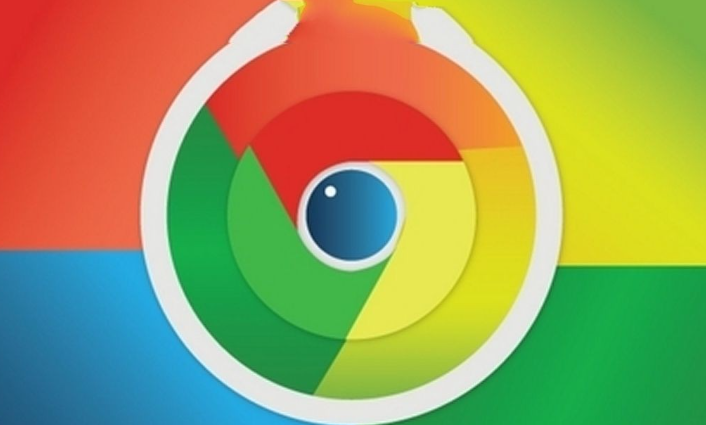
Chrome浏览器支持多语言翻译功能,教程结合实测讲解操作方法与快速应用技巧,帮助用户高效翻译网页内容,提升浏览便利性。
谷歌浏览器书签备份恢复方法详细讲解
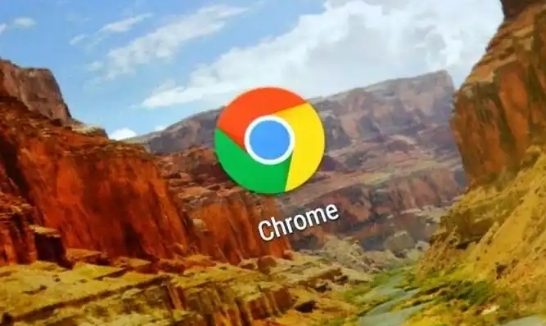
谷歌浏览器支持书签导出与导入,用户可定期备份重要网页收藏,在浏览器重装或切换设备时轻松恢复数据。
Chrome浏览器内存占用异常排查及优化方案

Chrome浏览器内存占用异常可能导致卡顿,通过科学排查和优化配置,用户能够有效释放资源,保障浏览器流畅运行。
google浏览器下载任务日志查看及异常处理
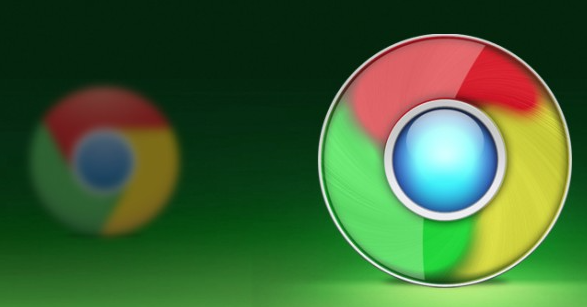
分享google浏览器下载任务日志查看及异常处理技巧,帮助用户快速排查和解决下载问题。
谷歌浏览器安全模式开启关闭操作教程
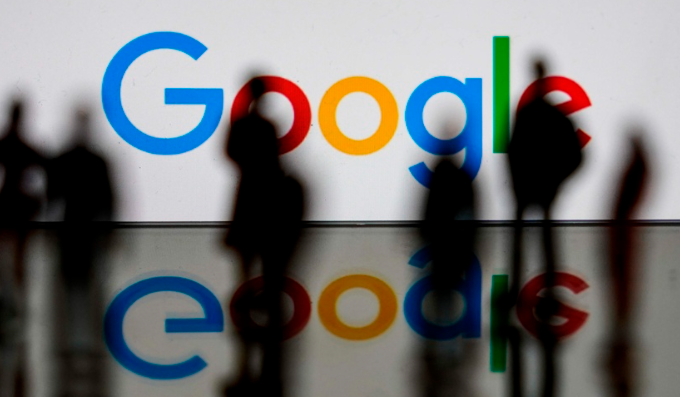
详细介绍谷歌浏览器安全模式的开启与关闭操作方法,帮助用户保障浏览安全并进行故障排查。
谷歌浏览器下载时如何修复下载过程中的路径错误

下载路径错误常导致文件保存失败。本文详细说明谷歌浏览器下载路径错误的排查与修复方法,保障文件正常保存。
